Miten voit jakaa sijaintisi WhatsAppissa ja muissa sovelluksissa
ajatus antaa puhelimellesi lupa antaa muiden seurata sijaintiasi on hieman karmiva, mutta on paljon tilanteita, joissa haluat ystävän tai perheenjäsenen tietävän tarkalleen missä olet milloin tahansa.
Tämä selain ei tue videoelementtiä.
ehkä haluat jakaa sijaintisi lenkillä tai työmatkasi aikana, jotta ihmiset tietävät, milloin saavut tai oletko päässyt turvallisesti perille. Tai ehkä käytät sijainnin jakamista seurataksesi kaveriporukkaa illanvieton aikana.
on olemassa melko vähän sovelluksia, jotka mahdollistavat sijainnin jakamisen, ja sekä iOS: ssä että Androidissa on natiivi sijainnin jakamiseen liittyviä ominaisuuksia.
Mainos
jotta nämä ominaisuudet toimisivat missä tahansa sovelluksessa, on jokaisen yksittäisen sovelluksen sijainnin jakaminen otettava käyttöön laitteen asetuksissa. Mene iOS: ssä asetuksiin, selaa alaspäin ja valitse sovellus, jota haluat käyttää. Napauta Sijainti ja valitse, haluatko sovelluksen käyttävän sijaintiasi kaikkina aikoina, vain silloin, kun sovellus on käytössä tai ei koskaan.
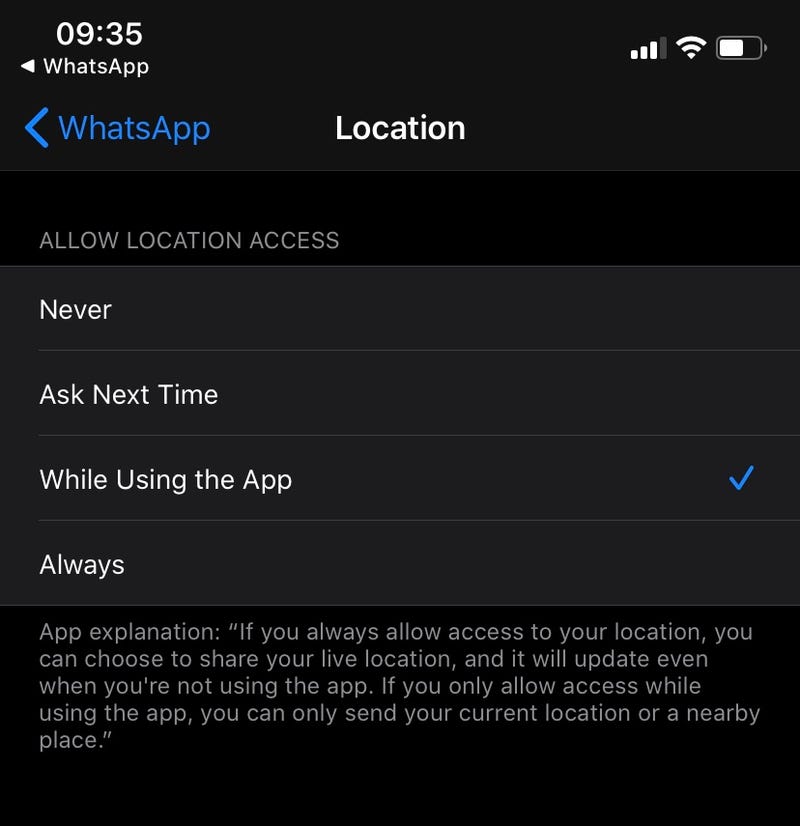
Mainos
Androidilla, siirry asetuksiin >Location>sovelluksen käyttöoikeudet. Näet luettelon sovelluksista, jotka saavat käyttää sijaintiasi koko ajan tai vain käytön aikana. Napauta sovelluksen nimeä muuttaaksesi tai poistaaksesi sen käyttöoikeudet.
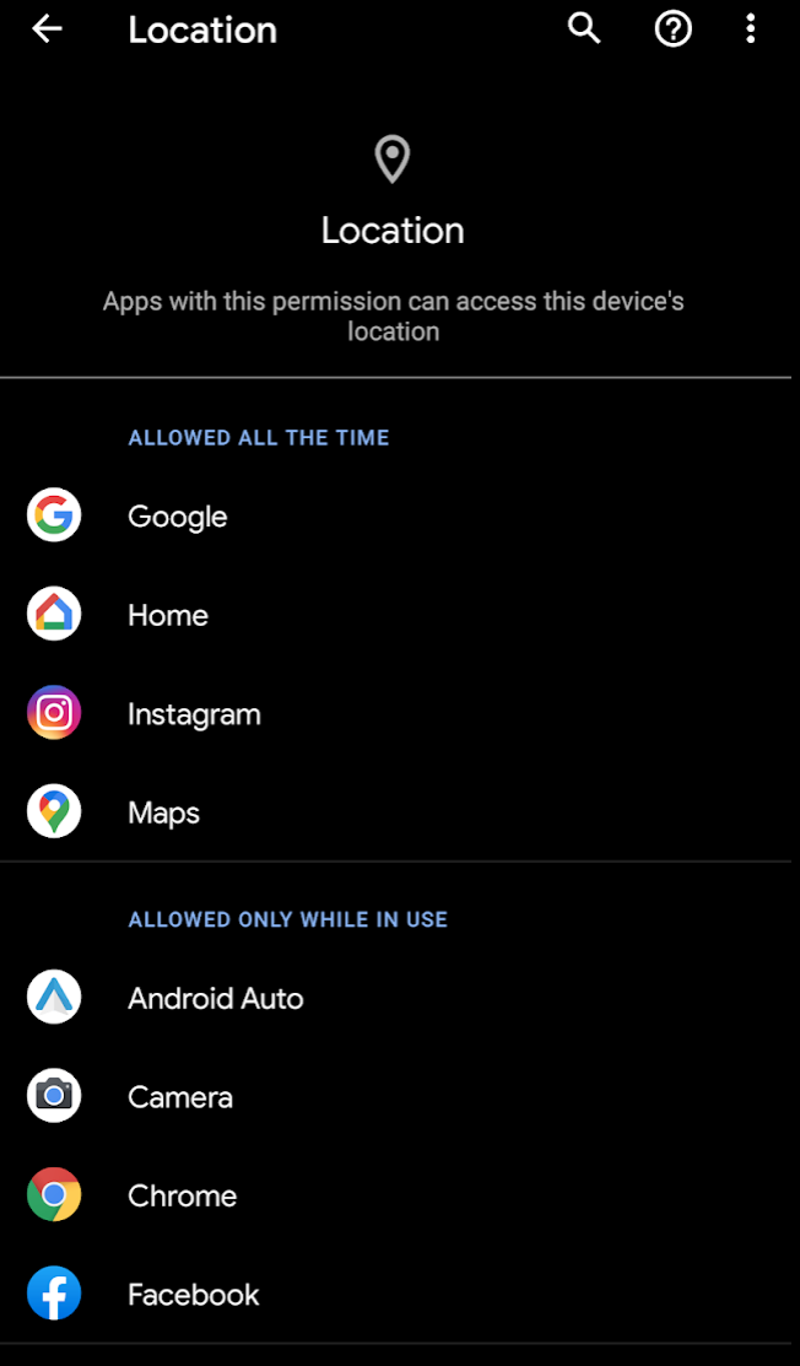
Mainos
- miten sijainnin jakaminen onnistuu suosittujen Android-ja iOS-sovellusten sisällä
- Live-sijainnin jakaminen WhatsAppissa
- Live-sijainnin jakaminen Facebook Messengerissä
- Live location sharing on Google Maps
- Live location sharing in Glympse
- sijainnin jakaminen Snapchatin Snapchatin Snap-kartalla
- miten voit jakaa sijaintisi suoraan iOS: n sisällä
miten sijainnin jakaminen onnistuu suosittujen Android-ja iOS-sovellusten sisällä
on paljon sovelluksia, joiden avulla voit jakaa sijaintisi eri tavoin. Tässä muutamia suosikkejamme (ja miten määrittää sijainnin jakaminen kussakin).
Mainos
Live-sijainnin jakaminen WhatsAppissa
Jos haluat jakaa sijaintisi ystävän tai ryhmän kanssa WhatsAppissa, avaa keskustelu Chattilistastasi ja napauta plus-merkkiä vasemmassa alakulmassa.
Mainos
Valitse sijainti ja napauta sitten Jaa Live sijainti. Voit päättää, kuinka kauan haluat jakaa (15 minuuttia, 1 tunti tai 8 tuntia) ja lisätä kommentin, jos haluat ennen vahvistusta.
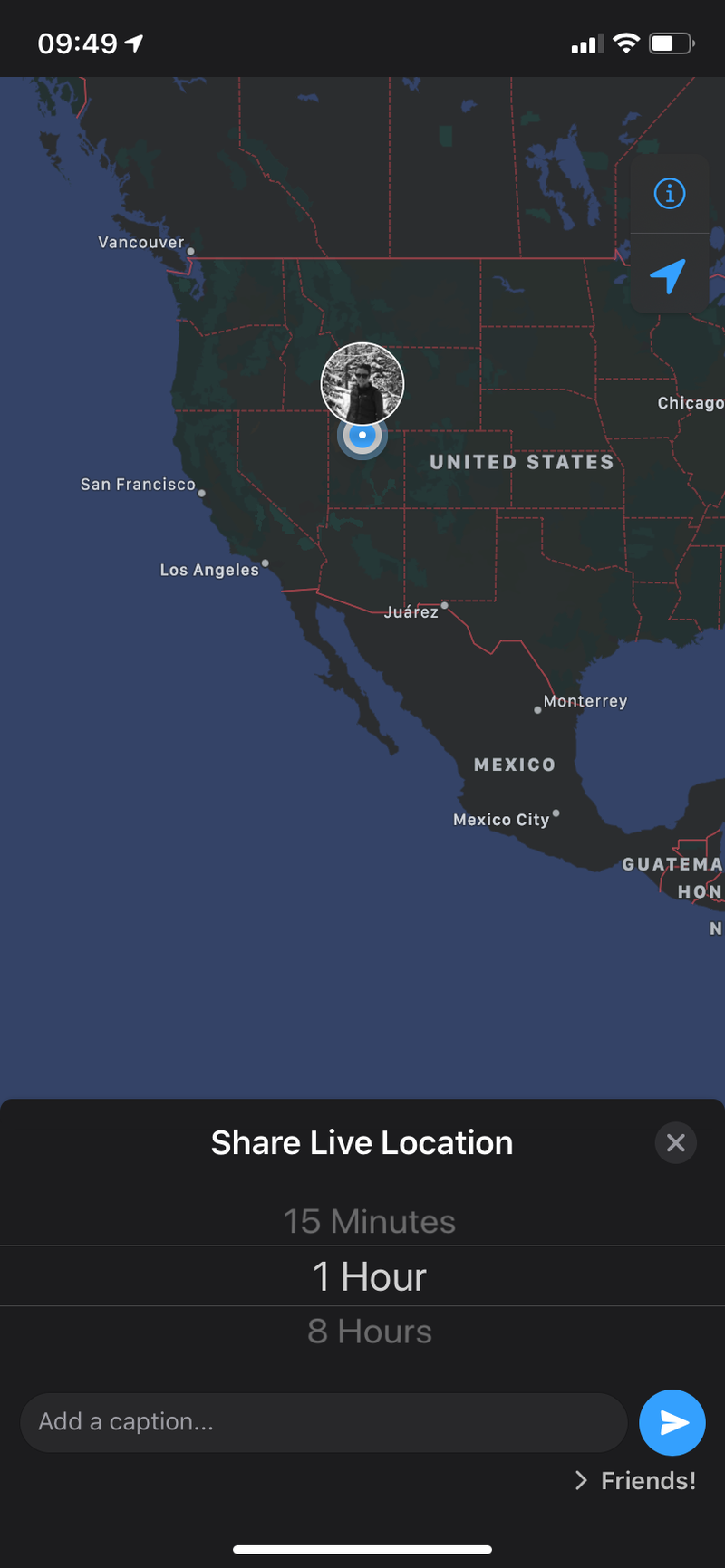
Mainos
lopettaa jakamisen, avaa ryhmä uudelleen tai yksittäisiä chatteja ja napauta stop sharing>Stop.
aivan kuten viestittely ja WhatsAppissa soittaminen, myös sijainnin jakaminen on suojattu päästä päähän-salauksella. Voit myös sammuttaa sijainnin jakamisen milloin tahansa yksinkertaisesti poistamalla WhatsAppin sijaintioikeudet laitteellasi.
Mainos
Live-sijainnin jakaminen Facebook Messengerissä
voit jakaa sijaintisi Facebook Messengerin kautta, avata keskustelun, napauttaa plus-kuvaketta ja valita sitten Sijaintikuvakkeen (nuoli äärioikealla). Kartta avautuu-napauta kohtaa ”Aloita Live-sijainnin jakaminen” jakaaksesi sijaintisi ystävän tai ryhmän kanssa 60 minuutin ajan.
Mainos
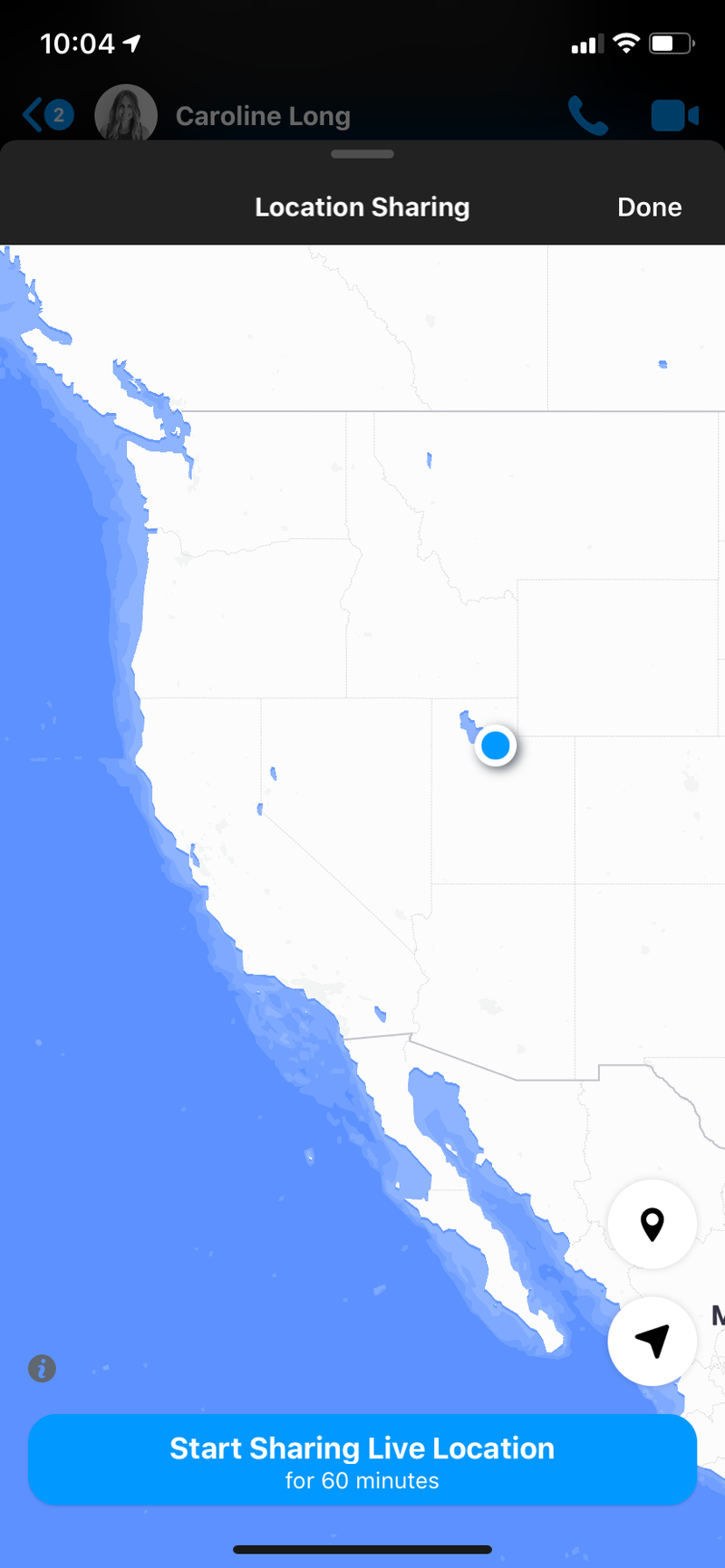
voit myös tappaa jakamisen aikaisin naputtelemalla ”Lopeta jakaminen” milloin tahansa.
Live location sharing on Google Maps
Jos haluat jakaa sijaintisi Google Mapsissa, avaa sovellus ja napauta sijaintiasi edustavaa sinistä pistettä. Napauta ”Jaa sijaintisi” ja valitse sitten, miten haluat jakaa sen ja kuinka kauan.
Mainos
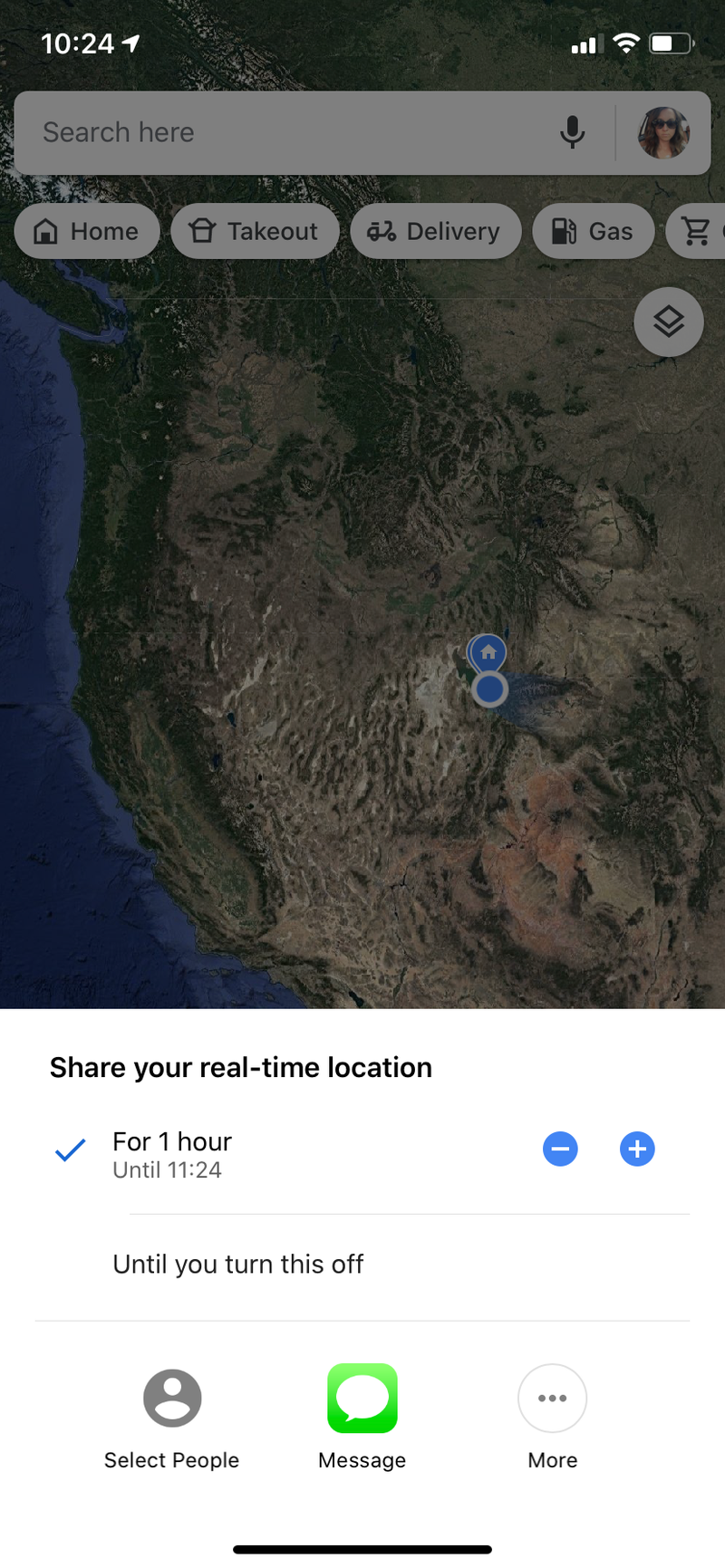
Google Maps näyttää tarjoavan eniten kontrollia kuinka kauan haluat jakaa sijaintisi, ja voit valita 15 minuutin välein enintään tunnin ja sitten tunnin mittaisia lisäyksiä sen jälkeen. Voit myös jatkaa sijaintisi jakamista, kunnes kytket ominaisuuden manuaalisesti pois päältä—se on sinusta kiinni!
Mainos
et ole rajoittunut jakamaan sijaintiasi yhden sovelluksen sisällä. Voit napauttaa valitse ihmiset, jotka voit jakaa kenen tahansa kanssa Google-tai laitekontakteissasi Google Mapsin tai sähköpostin välityksellä. Voit myös valita eri viestisovellus lähettää linkin sijaintiisi (kosketa joko sovelluksen kuvaketta tai enemmän lisävaihtoehtoja).
Live location sharing in Glympse
kukaan meistä ei tarvitse vielä uutta sovellusta, mutta jos käytät sijainnin jakamista pääasiassa työmatkoilla tai matkoilla, Glympse antaa sinun jakaa (tai pyytää!) livepaikka sekä kohde ja reitti.
Mainos
luodaksesi Glympsen napauttamalla Glympse-kuvaketta päänäytön alareunasta ja napauttamalla sitten pyyntö. Syötä seuraava:
- vastaanottajan yhteystiedot (numero tai sähköposti)
- viestisi (Mukautettu tai valittu esiasetuksista)
- määränpääsi
- kuinka kauan haluat jakaa sijaintisi (ja millaista kuljetusta käytät)
- pitäisikö glympsen lopettaa jakaminen saapuessasi
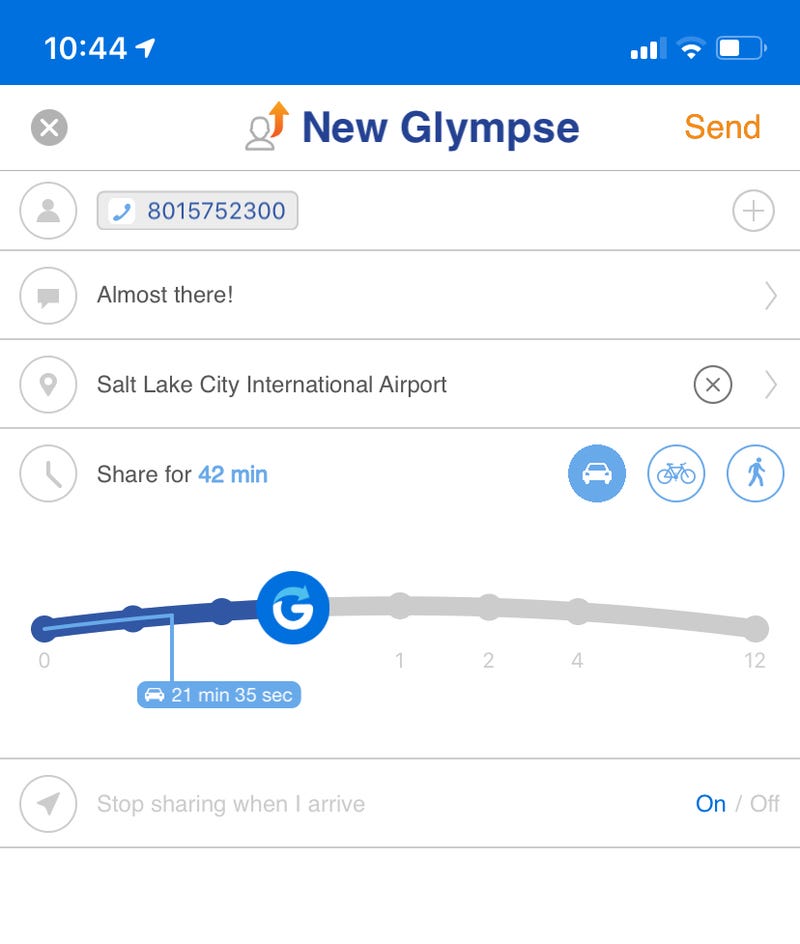
mainos
Kun lähetät glympsen, vastaanottaja näkee sijaintisi, nopeutesi ja etenemisesi reitilläsi. Tämä on kätevä, jos haluat ystävän tai perheenjäsenen tietävän tarkan saapumisaikasi—eikä heidän tarvitse asentaa Glympseä itse saadakseen nämä tiedot.
sijainnin jakaminen Snapchatin Snapchatin Snap-kartalla
Snapchatissa on Snap Map-niminen puolieläväsijaintiominaisuus, joka näyttää, missä ystäväsi käyttävät Bitmojiasi (tai tyhjä ääriviiva, jos sinulla tai heillä ei ole sellaista). Käynnistää Snap kartta, vain avata Snapchat ja vedä alas.
Mainos
sinua pyydetään valitsemaan, kenen kanssa haluat jakaa sijaintisi: koko kaverilistasi, kaikki ystävät, jotka eivät ole estetyllä listalla tai valitsemasi tietyt ystävät. Voit myös siirtyä Ghost-tilaan pysyäksesi piilossa. Sijaintisi vanhenee muutaman tunnin kuluttua.
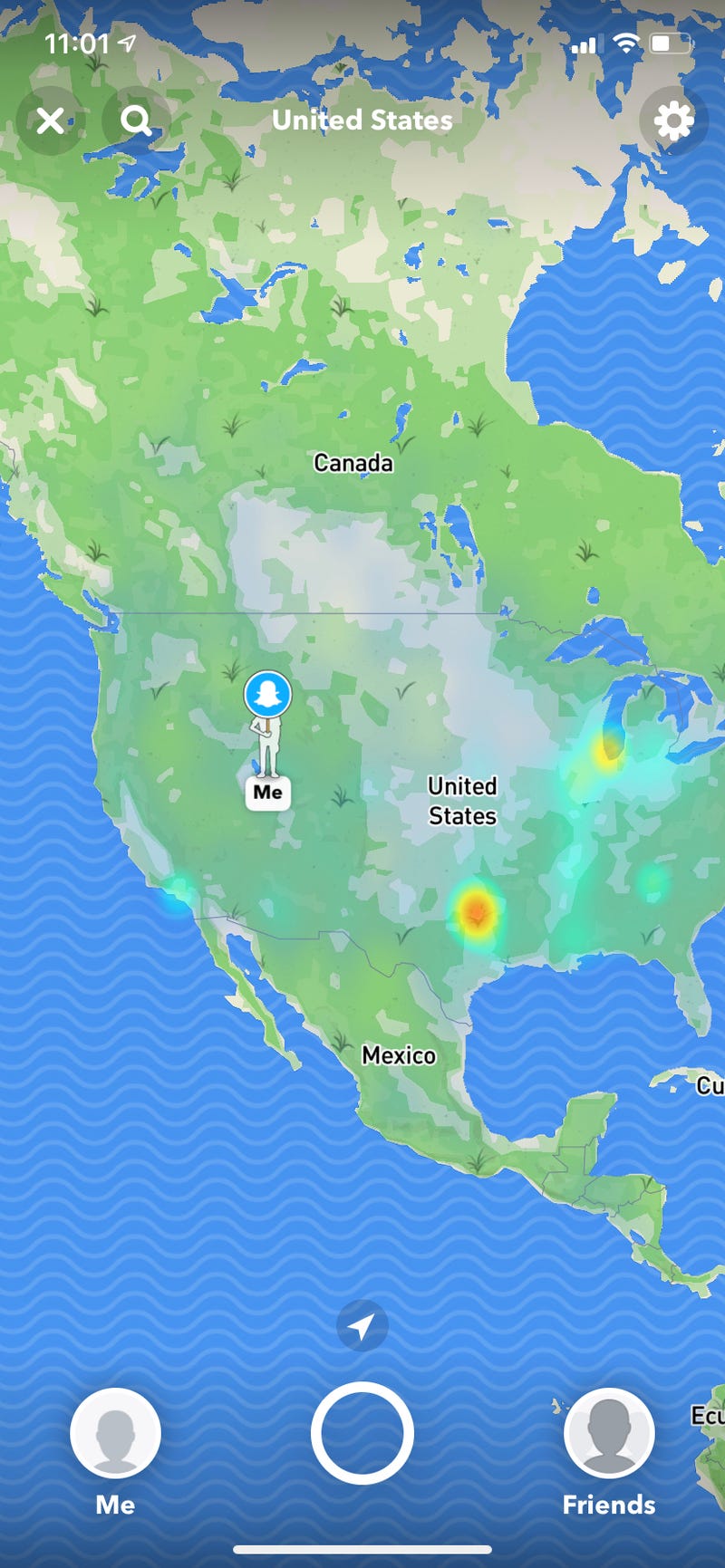
Mainos
Snap Map ei toimi taustalla, joten ystäväsi voivat nähdä sijaintisi vain, jos käytät sovellusta aktiivisesti. Jollain tavalla, se on vähiten invasiivisia vaihtoehto, mutta jos haluat jonkun tietää, missä olet koko ajan, se ei ole paras.
miten voit jakaa sijaintisi suoraan iOS: n sisällä
Jos et halua käyttää mitään edellä mainituista sovelluksista, iOS: ssä on myös sisäänrakennettu sijainnin jako-ominaisuus. (Android, vain käyttää Google Maps, joka tulee useimpien Android-laitteiden.)
Mainos
iOS: ssä helpoin tapa jakaa sijaintinsa on viesteillä. Avaa Viestit-sovellus, valitse keskustelu vastaanottajan kanssa, napauta heidän nimeään tai kuvaketta keskustelun yläosassa ja napauta ”info” – kuvaketta. Valitse Lähetä nykyinen sijaintini jakaaksesi pudotetun pin-koodin tai valitse Jaa sijaintini jaettavaksi tunniksi, päiväksi tai loputtomiin.
voit myös käyttää Applen ”Find My” – sovellusta (tai ”Find My Friends” vanhemmissa laitteissa) luodaksesi pysyvän ”where are you” – yhteyden muihin ihmisiin. Yhdistä joku sovelluksen kautta ihmiset-välilehden, ja voit molemmat nähdä toistensa sijainnin milloin haluat. Säästäisin tämän lähipiirillesi ja läheisillesi, en ehkä kämppiksillesi tai satunnaisille tuttavillesi.
Mainos
Tämä artikkeli on alun perin julkaistu vuonna 2017 Jacob Kleinmanin kirjoittamana ja päivitetty 1.toukokuuta 2020 Emily Longin kirjoittamana. Päivityksemme sisältävät seuraavat: tarkistettu vaiheet kunkin sovelluksen tarkkuutta, lisätty tietoja Glympse ja natiivi sijainnin jakaminen iOS ja Android, lisätty uusia kuvakaappauksia, ja muutettu ensimmäinen kappale.
Mainos
Emily on freelance-kirjailija, joka asuu Salt Lake Cityssä Utissa.